Error le impide acceder a sus sitios favoritos de “status_breakpoint” de Google Chrome y Microsoft Edge. Hay muchas razones para este error y no existe una única forma de solucionarlo. Esta guía le mostrará varias formas de solucionar este problema del navegador.
Algunas razones comunes por las que se produce el error incluyen un CPU overlock, la activación de las funciones experimentales del navegador y versiones desactualizadas del navegador. Aprenderemos a lidiar con estos elementos en esta guía.
Reinicie su computadora
Cuando encuentre el error "status_breakpoint", lo primero que debe hacer es reiniciar su máquina. Al hacerlo, se solucionan muchos fallos menores del sistema, lo que le permite navegar por sus sitios ininterrumpidamente.
Antes de apagar y volver a encender el ordenador, guarde el trabajo no guardado o corre el riesgo de perderlo.
Reiniciar una PC con Windows
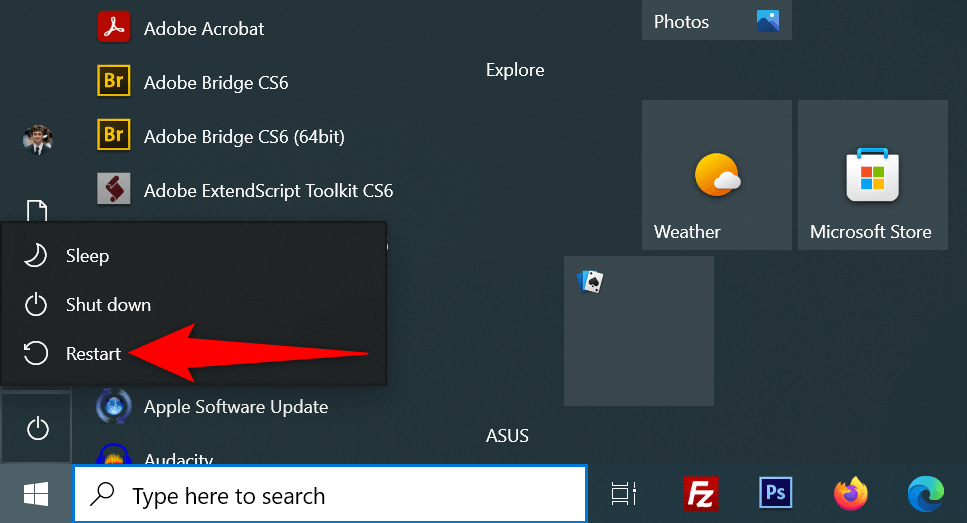
Reiniciar una Mac
Después de reiniciar, abre Chrome o Edge y comprueba si se produce el error.
Deshabilite el overclocking de la CPU para corregir el error Status_Breakpoint
El overclocking es el proceso de hacer que la CPU de su computadora funcione más rápido que la velocidad predeterminada. Esta situación no siempre sale bien y es posible que encuentres problemas en tus distintas aplicaciones.
El error de tu navegador puede ser el resultado de una CPU overclockeada. En este caso, utilice la herramienta que utilizó para aumentar la velocidad de su CPU y reducirla. Una vez que hayas restablecido tu CPU a su velocidad predeterminada, el problema de tu navegador debería resolverse.
Desactivar la aceleración de hardware en Chrome y Edge
Aceleracion de hardware es una función de Chrome y Edge que utiliza la GPU de tu máquina para manejar procesos específicos, lo que resulta en una menor carga en tu CPU. Cuando tenga problemas en sus navegadores, intente desactivar esa función.
Puedes reactivar la función cuando quieras.
Chrome
- .
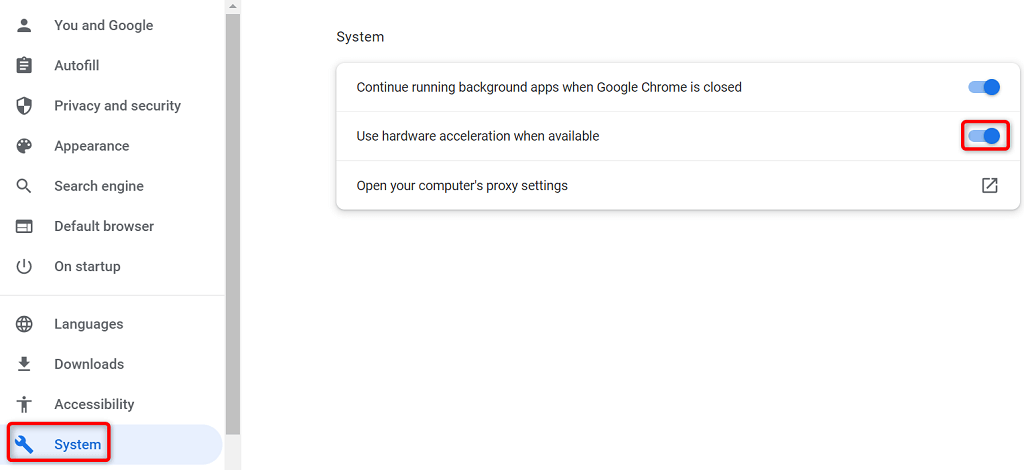
Borde
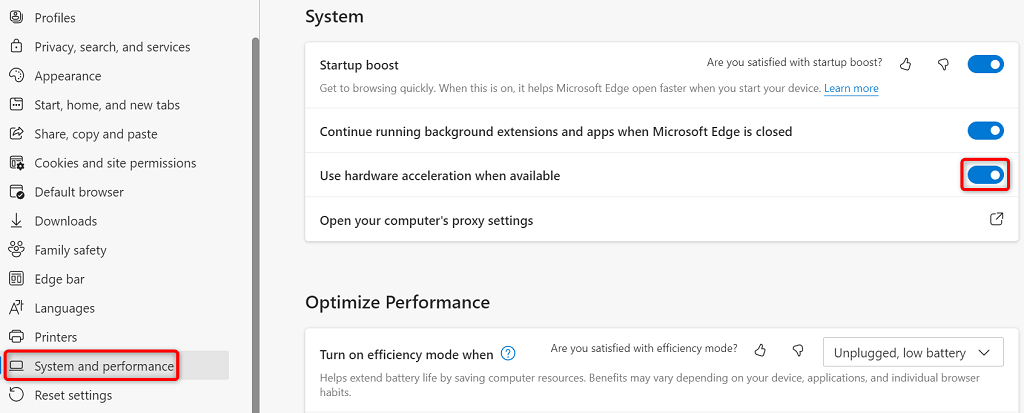
Restablecer todas las banderas en Chrome y Edge
Las funciones experimentales de Chrome y Edge se denominan banderas. Estas banderas le permiten activar y utilizar funciones que aún no son oficiales en su navegador. Una o más de estas funciones no oficiales pueden estar causando el error "status_breakpoint" en sus navegadores.
Afortunadamente, puedes restablecer todas tus banderas con unos pocos clics, solucionando el mensaje de error.
Chrome
chrome://flags
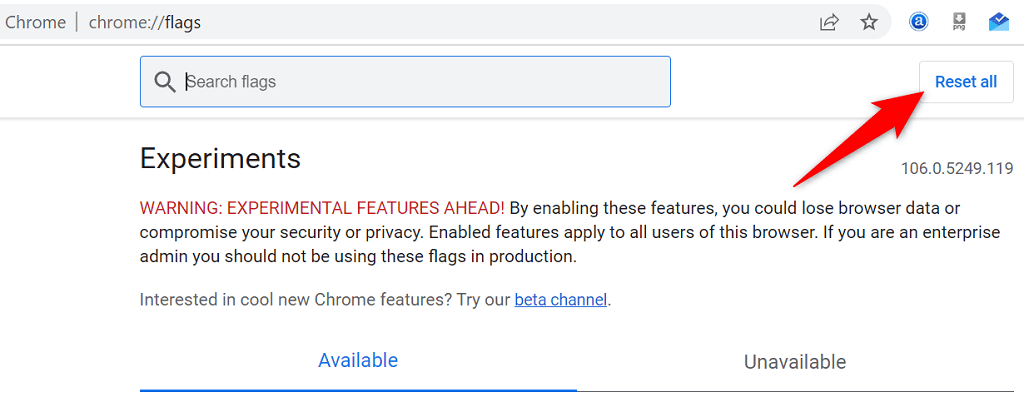
Borde
edge://flags
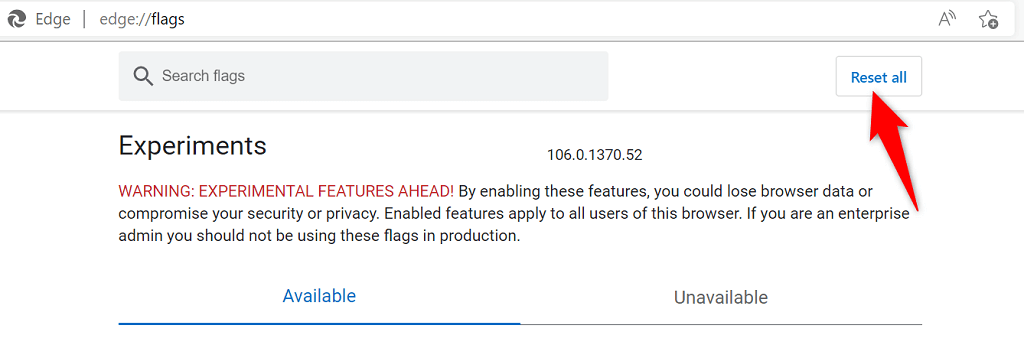
Deshabilitar extensiones en Chrome y Edge
Las extensiones añaden más funciones a tus navegadores, permitiéndote sacar más provecho de tu aplicación de navegación web favorita. A veces, puedes instalar un complemento defectuoso, lo que causa varios problemas.
Puedes desactivar todas las extensiones instaladas y ver si eso soluciona el problema. Más tarde, vuelva a habilitar las extensiones de su navegador si lo desea.
Desactivar extensiones de Chrome.

DesactivarExtensiones de borde
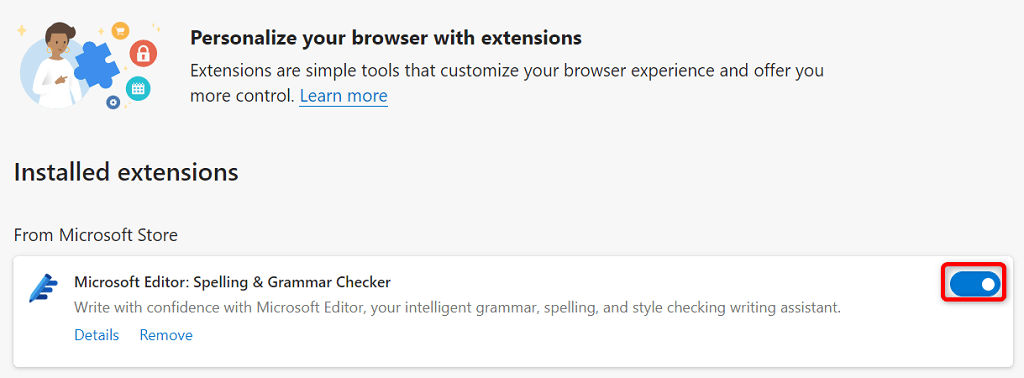
Actualice sus navegadores web Chrome y Edge
El error "status_breakpoint" puede deberse a una versión desactualizada del navegador web. Las versiones antiguas del navegador suelen tener muchos problemas que las versiones más nuevas solucionan. Además, mantenga actualizadas todas las aplicaciones instaladas, incluidos los navegadores web.
Puedes resolver tu error mediante el actualizando su navegador Chrome o Edge a la última versión.
Actualizar Google Chrome
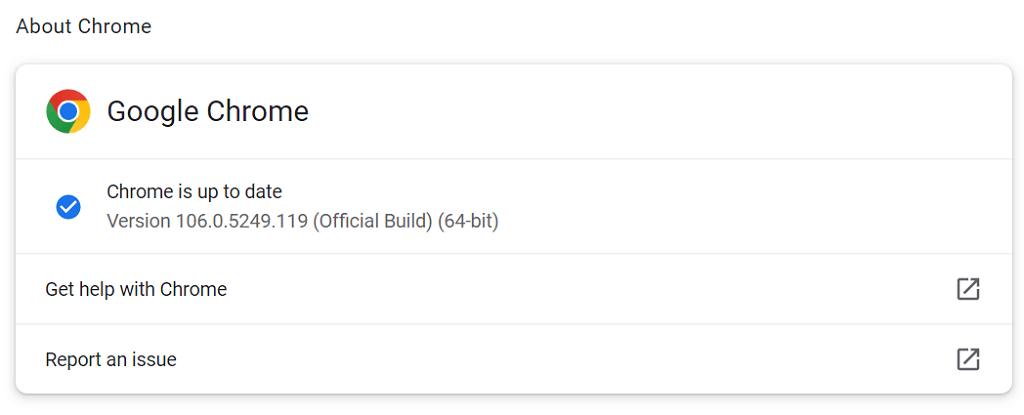
Tu navegador Google Chrome ya está actualizado.
Actualizar Microsoft Edge
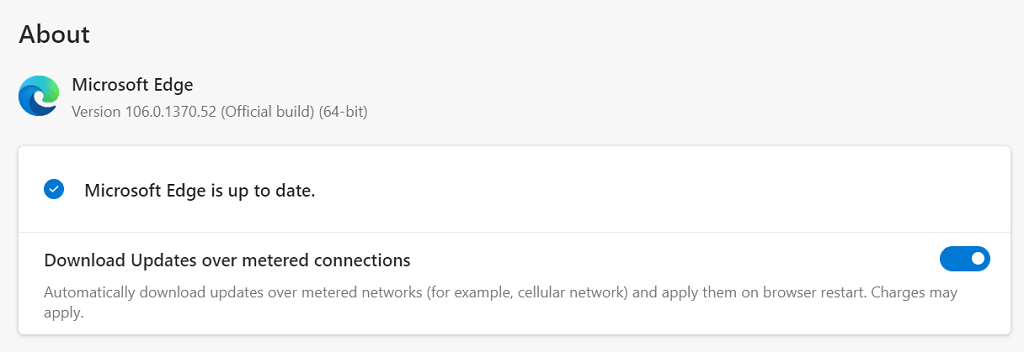
Has actualizado correctamente tu navegador Microsoft Edge.
Solucionar el error de punto de interrupción de estado actualizando su sistema operativo
Al igual que sus navegadores web, debe mantener actualizado el sistema operativo de su máquina para tener la menor cantidad de errores posible. Probablemente puedas resolver el error de tu navegador con actualizando tu windows o sistema operativo macos a la última versión..
Solo necesitas una conexión a Internet activa para actualizar tu sistema operativo.
Actualizar una PC con Windows
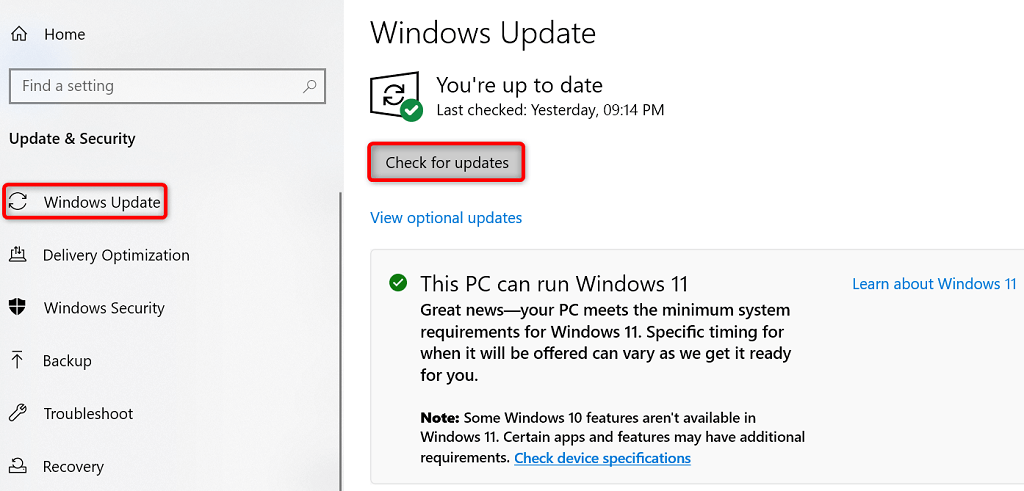
Actualizar una Mac
Restablezca la configuración de Chrome y Edge para resolver el código de error: Status_Breakpoint
Si sus navegadores web continúan mostrando el error "status_breakpoint", es posible que la configuración del navegador esté configurada incorrectamente. Puedes solucionarlo con restablecer su configuración a los valores predeterminados de fábrica.
Al hacerlo, se borrarán sus opciones de configuración personalizadas y se recuperarán los valores de configuración predeterminados de su navegador.
Chrome
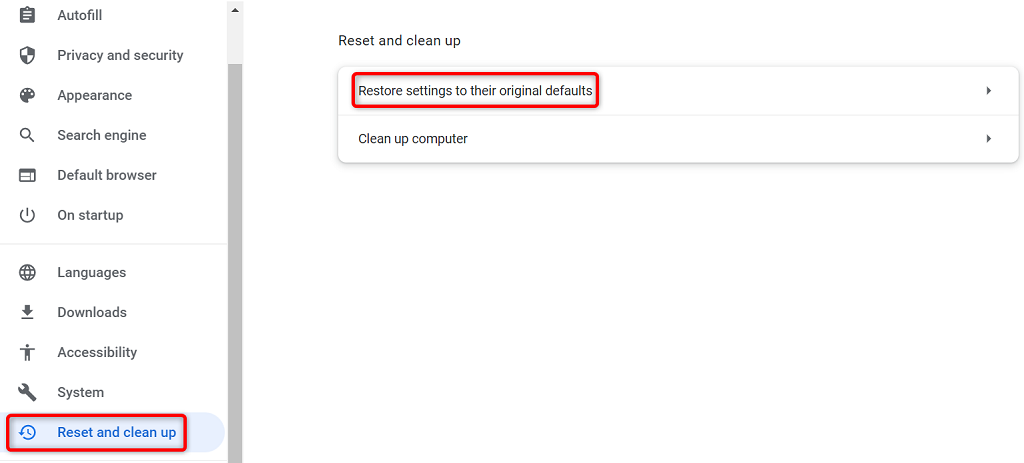
Borde
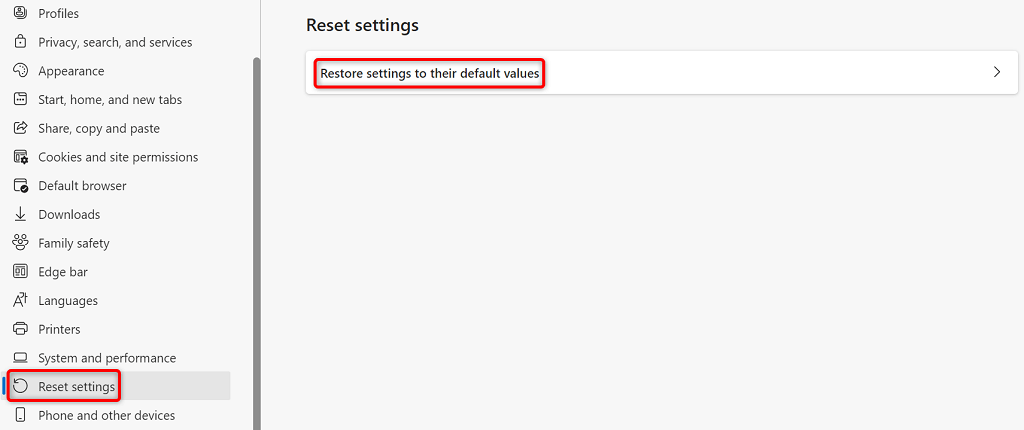
Solucione los problemas de su navegador para navegar por la Web sin interrupciones
Encontrar un problema con el navegador es frustrante, ya que no puedes acceder a tus sitios favoritos sin importar lo que hagas. Afortunadamente, la mayoría de los problemas del navegador son fáciles de solucionar..
Una vez que haya seguido los métodos anteriores, sus navegadores Chrome y Edge deberían funcionar normalmente, permitiéndole continuar con sus sesiones de navegación web.
.